Alors vous venez d'installer Lightroom, et maintenant ?
Vous pourriez passer du temps à jouer et à apprendre en faisant, mais si vous cherchez un coup de pouce dans la bonne direction, voici quelques concepts simples auxquels j'aurais aimé penser avant de commencer mon propre voyage Lightroom - j'espère que cela aide tu! Cinq choses que vous devez savoir sur Lightroom avant de commencer :
#1 Votre stratégie organisationnelle
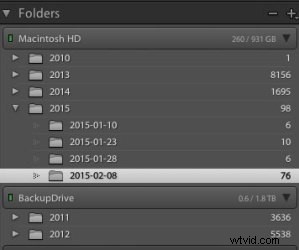 Cela peut ne pas sembler important au premier abord, mais Lightroom est un excellent organisateur de vos photos si vous choisissez de l'utiliser comme une. Donc, avant de commencer à télécharger au hasard des photos dans votre catalogue Lightroom, essayez d'abord de trouver une sorte de stratégie organisationnelle de base.
Cela peut ne pas sembler important au premier abord, mais Lightroom est un excellent organisateur de vos photos si vous choisissez de l'utiliser comme une. Donc, avant de commencer à télécharger au hasard des photos dans votre catalogue Lightroom, essayez d'abord de trouver une sorte de stratégie organisationnelle de base.
Certaines idées d'organisation incluent :
Organiser par date, par lieu de tournage ou par événements spécifiques. Pensez à votre style de photographie et au sujet que vous envisagez de photographier. Par exemple, un photographe de mariage voudra probablement organiser par date/nom du marié, alors qu'un photographe animalier peut organiser par lieu/animal.
Lightroom dispose de nombreux outils différents pour organiser vos photos à partir des couleurs, du nombre d'étoiles et des drapeaux. Vous pouvez par exemple utiliser des drapeaux comme une simple option oui/non pour éliminer rapidement les images, tandis que les couleurs peuvent être pour différents états du flux de travail de post-production (c'est-à-dire que le bleu est pour les images qui doivent être traitées et le vert est pour les images qui sont finalisées et qui ne devraient pas l'être). ne soit pas touché).
Cela peut sembler écrasant au début, mais si vous prenez cette habitude dès le début, cela deviendra simplement une partie de votre flux de travail Lightroom, et croyez-moi, une bibliothèque Lightroom organisée rend les choses beaucoup plus faciles lorsque vous traitez avec des milliers de photographies.
#2 Comment vous souhaitez importer des photos
C'est une question simple, mais dont vous devriez connaître la réponse avant de commencer avec Lightroom. Lorsque vous ouvrez la boîte de dialogue d'importation pour la première fois, il vous sera demandé si vous souhaitez copier au format DNG, copier, déplacer ou ajouter. Connaître la différence entre ces quatre options vous aidera à faire le meilleur choix pour votre flux de travail. Voici donc la version des notes de Cliff :
- Copier au format DNG – Convertit le type de fichier au format .DNG d'Adobe. Lisez tout sur le format DNG d'Adobe ici.
- Copier – Conserve le type de fichier d'origine de votre image (sur votre ordinateur ou votre carte mémoire) et le copie vers un nouvel emplacement sur votre ordinateur ou votre disque dur.
- Déplacer – Déplace l'image d'un endroit à un autre sur votre ordinateur (ou depuis la carte mémoire).
- Ajouter – Ajoute l'image à un catalogue Lightroom sans déplacer son emplacement physique sur votre ordinateur ni la copier.
Pour un aperçu plus détaillé de l'importation de photos dans Lightroom, consultez :Conseil rapide :Importation simplifiée dans Lightroom
#3 Comment utiliser le module de développement Lightroom
 Maintenant que vous avez défini votre stratégie organisationnelle, vous commencez à vous lancer dans les choses amusantes, avant de allez tout hack and slash post-production sur votre première photo, cela aide à apprendre quelques principes de base. Voici trois points rapides pour vous aider à démarrer.
Maintenant que vous avez défini votre stratégie organisationnelle, vous commencez à vous lancer dans les choses amusantes, avant de allez tout hack and slash post-production sur votre première photo, cela aide à apprendre quelques principes de base. Voici trois points rapides pour vous aider à démarrer.
- Découvrez ce que fait l'onglet de base - L'onglet de base est le cheval de bataille de Lightroom, c'est ce qui donnera vie à votre image. Au minimum, maîtrisez ces cinq curseurs Lightroom et vous serez sur la bonne voie pour un traitement d'image réussi.
- Apprenez l'art des ajustements locaux – Une fois que vous serez à l'aise avec l'onglet de base de Lightroom, vous voudrez probablement passer à l'apprentissage de choses telles que l'application de pinceaux de réglage, de filtres gradués et de filtres radiaux à vos images. Ces outils fonctionnent à peu près de la même manière que les curseurs de l'onglet de base, mais ils vous permettent d'avoir un contrôle plus isolé et local sur vos images.
- Apprenez les touches finales – Enfin, dans le module de développement, vous voudrez en savoir un peu plus sur les finitions que Lightroom est capable de fournir. Des choses comme l'outil de clonage/guérison, la netteté et la réduction du bruit sont un bon point de départ. Vous voudrez peut-être également apprendre à supprimer les aberrations chromatiques et à corriger également la distorsion de l'objectif. Ces types d'outils sont subtils, mais puissants, et rassembleront vraiment l'image entière en un travail imprimable final.
#4 Que sont les préréglages et comment les utiliser
Bien que vous puissiez être tenté de commencer par les préréglages, il est préférable que vous appreniez d'abord votre onglet de base et divers autres outils - pourquoi ? Tout simplement parce que tous les préréglages sont créés à partir de ces paramètres. Une fois que vous aurez appris ces paramètres, non seulement vous en saurez beaucoup sur les préréglages que vous choisissez, mais vous pourrez également créer les vôtres.
En ce qui concerne les préréglages, considérez-les comme un point de départ et non comme un produit fini. Apprenez à les utiliser pour accélérer votre flux de travail en créant vos looks préférés dans un préréglage, puis en appliquant ce que vous savez sur les différents curseurs de l'onglet de base pour affiner les résultats.
Pour plus d'informations sur les préréglages Lightroom :un guide concis sur les préréglages de développement Lightroom
#5 Quels doivent être vos paramètres d'exportation
Vous êtes prêt à exporter votre première photo depuis Lightroom, et juste au moment où vous pensiez avoir tout compris, cet écran apparaît. Que faites-vous maintenant ?
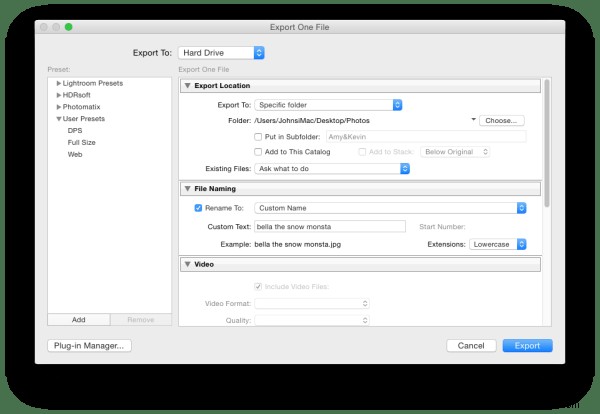
Tout d'abord, vous devez vous rappeler que Lightroom n'enregistre pas vos images traitées, seulement les instructions sur la façon de les traiter, c'est pourquoi vous devez exporter (exporter ="enregistrer sous") un fichier hors de Lightroom. Cette image est distincte du fichier RAW d'origine de l'appareil photo et, par conséquent, elle aura besoin de son propre nom et lieu d'organisation.
Vous voudrez déterminer le type et la taille de fichier que vous allez exporter, et si vous souhaitez ou non que Lightroom ajoute automatiquement un filigrane à vos photos. Ces choses vont toutes être des préférences pour votre propre travail et il n'y a pas de bonne ou de mauvaise façon de procéder, mais vous devriez en apprendre davantage sur les implications de chacune avant de commencer à exporter des centaines de photographies.
Quoi d'autre ?
Que diriez-vous d'autre à quelqu'un qui se familiarise avec Lightroom ? Laissez-nous un commentaire ci-dessous et faites-le nous savoir !
